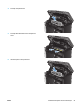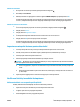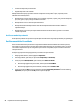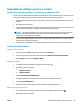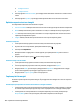HP LaserJet Pro MFP M125-126 M127-128 User Guide
●
Caracterele imprimate par deformate.
●
Paginile imprimate sunt ondulate.
Utilizaţi întotdeauna tipul şi greutatea de hârtie acceptate de acest produs. În plus, respectaţi aceste
îndrumări când selectaţi hârtia:
●
Utilizaţi hârtie care este de bună calitate şi nu are tăieturi, zgârieturi, rupturi, pete, particule desprinse,
praf, cute, goluri, capse şi margini ondulate sau îndoite.
●
Utilizaţi hârtie care nu a mai fost imprimată anterior.
●
Utilizaţi hârtie destinată imprimantelor laser. Nu utilizaţi hârtie destinată exclusiv utilizării cu
imprimante inkjet.
●
Utilizaţi hârtie care nu este prea aspră. Utilizarea hârtiei mai netede duce în general la o mai bună
calitate a imprimării.
Verificarea mediului produsului
Verificaţi dacă produsul funcţionează cu specificaţiile de mediu listate în garanţia produsului şi în ghidul legal.
Verificarea setărilor EconoMode
HP nu recomandă utilizarea permanentă a regimului EconoMode. Dacă EconoMode este utilizat continuu,
este posibil ca tonerul să reziste mai mult decât componentele mecanice ale cartuşului de toner. În cazul în
care calitatea imprimării începe să se degradeze şi nu mai este acceptabilă, luaţi în considerare înlocuirea
cartuşului de toner.
Urmaţi aceşti paşi dacă întreaga pagină este prea închisă sau prea deschisă.
1. Din programul software, selectaţi opţiunea Imprimare.
2. Selectaţi produsul, apoi faceţi clic pe butonul Proprietăţi sau Preferinţe.
3. Faceţi clic pe fila Hârtie/Calitate, apoi localizaţi zona Setări de calitate.
●
Dacă întreaga pagină este prea închisă, selectaţi setarea EconoMode.
●
Dacă întreaga pagină este prea luminoasă, selectaţi setarea FastRes 1200.
4. Faceţi cl
ic pe butonul OK
pentru a închide caseta de dialog Proprietăţi document. În caseta de dialog
Imprimare, faceţi clic pe butonul OK pentru a imprima operaţia.
98 Capitolul 8 Rezolvarea problemelor ROWW